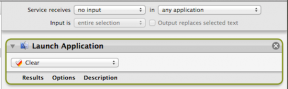Najboljših 8 načinov, kako popraviti, da iskanje v aplikaciji Messenger v pogovoru ne deluje v sistemih Android in iPhone
Miscellanea / / September 24, 2023
Ko vaši pogovori v programu Messenger rastejo in se število sporočil povečuje, je med pogovorom lahko zelo težko najti določena sporočila. Na srečo vam Messenger omogoča iskanje sporočil v vaših klepetih. Vendar lahko Messengerjeva funkcija »iskanje v pogovoru« včasih ne pokaže nobenih rezultatov in preneha delovati v vašem Androidu ali iPhoneu.
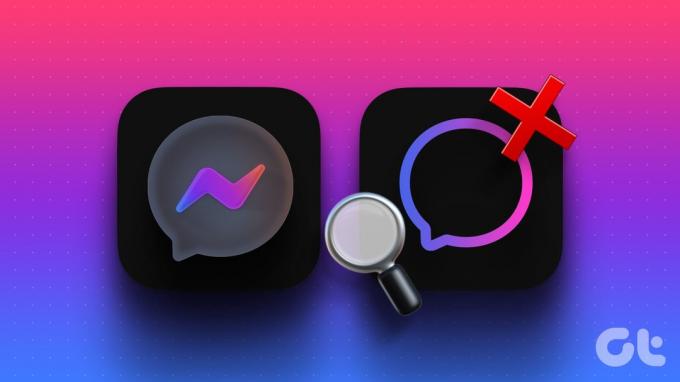
Na srečo se vam ni treba pomikati po pogovorih v programu Messenger, da bi našli določena sporočila. Ta priročnik vsebuje rešitve za obnovitev iskanje sporočil v klepetu Messenger na vašem Androidu ali iPhoneu.
1. Zaprite in znova odprite aplikacijo
Ko se aplikacija, kot je Messenger, ne obnaša pravilno, jo lahko znova zaženete. To vašemu Androidu ali iPhoneu omogoča, da prekine vse procese, povezane z aplikacijo, in jih znova zažene, kar učinkovito reši vse začasne težave.
Če želite zapreti Messenger v sistemu Android, dolgo pritisnite ikono njegove aplikacije in tapnite ikono informacij v meniju, ki se prikaže. Nato tapnite možnost Prisilna ustavitev v spodnjem desnem kotu.

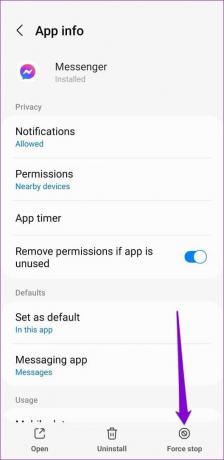
Če želite zapreti Messenger v iPhonu, prikličite preklopnik aplikacij tako, da povlečete navzgor z dna zaslona (ali dvakrat tapnete gumb za začetni zaslon). Poiščite kartico Messenger in povlecite po njej navzgor, da zaprete aplikacijo.
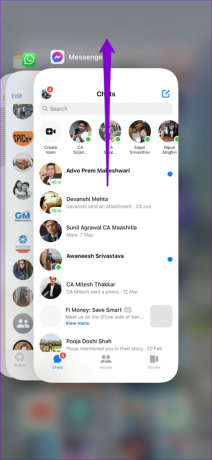
2. Izključite težave z internetom
Aplikacija Messenger ima lahko težave pri iskanju vaših pogovorov, če vaša internetna povezava ne deluje pravilno. Ti lahko zaženite hiter test hitrosti interneta na svojem telefonu da preverite, ali obstaja težava z vašo omrežno povezavo.
Če se zdi, da internet deluje, nadaljujte s spodnjimi popravki.
3. Preiščite svoje skrivne pogovore
Facebook Messenger ponuja funkcijo skrivnega pogovora ki zagotavlja šifriranje od konca do konca za vaše klepete. Ker Messenger shranjuje te skrivne pogovore ločeno, se ne prikažejo v rezultatih iskanja, ko uporabljate funkcijo iskanja v običajnih pogovorih.
Poiskati boste morali tajni pogovor s prejemnikom in uporabiti naslednje korake za iskanje svojih sporočil v pogovoru.
Korak 1: V aplikaciji Messenger odprite tajni pogovor, v katerem želite iskati sporočila. Nato tapnite ikono »i« v zgornjem desnem kotu.

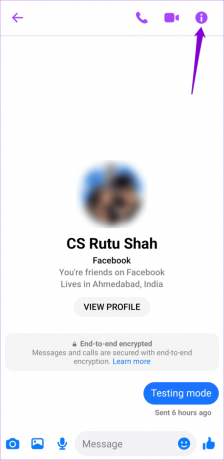
2. korak: Dotaknite se možnosti »Išči v pogovoru«.
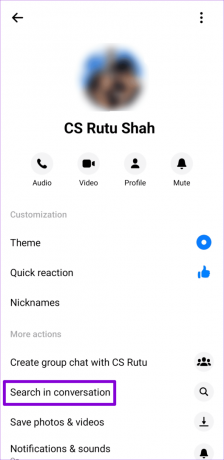
3. korak: Vnesite ključno besedo v besedilno polje, da poiščete sporočilo.
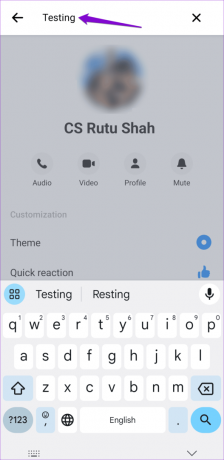
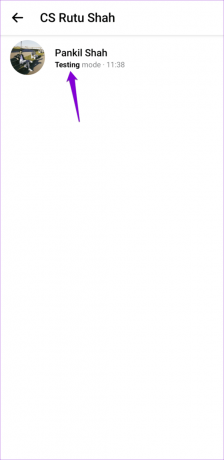
4. Sporočilo je bilo morda izbrisano
Možno je, da ste vi ali drug član klepeta izbrisali sporočilo, ki ga iščete. Če Messenger ne najde nekaj izbranih sporočil, z aplikacijo morda ni nič narobe. Od pridobivanja izbrisana sporočila v aplikaciji Messenger nemogoče, jih ne boste mogli najti.
5. Odjavite se in se znova prijavite
Včasih lahko težave z vašim računom povzročijo, da Messengerjeva funkcija »iskanje v pogovoru« preneha delovati v vašem sistemu Android ali iPhone. Poskusite lahko odstraniti svoj račun iz aplikacije in ga dodati nazaj, da vidite, ali to pomaga.
Korak 1: Odprite aplikacijo Messenger v telefonu. Tapnite ikono menija v zgornjem desnem kotu in nato tapnite ikono zobnika, da odprete meni Nastavitve.


2. korak: Dotaknite se možnosti »Oglejte si več v središču za račune«.

3. korak: V razdelku Nastavitve računa izberite možnost Geslo in varnost. Nato v naslednjem meniju izberite »Kje ste prijavljeni«.


4. korak: Tapnite »Izberi naprave za odjavo«. Nato izberite svojo napravo s seznama in tapnite gumb Odjava na dnu. Enako lahko ponovite za druge naprave, predvsem starejše, ki jih ne uporabljate več.


Ponovno se prijavite v aplikacijo Messenger in preverite, ali lahko iščete sporočila.
6. Preverite, ali Messenger ne deluje
Obstaja možnost, da imajo strežniki Facebook Messengerja naporen dan. V tem primeru nekatere funkcije, kot je »iskanje v pogovoru«, morda ne bodo delovale v aplikaciji Messenger. Obiščete lahko spletno mesto, kot je Downdetector, da preverite, ali Messenger ne deluje tudi za druge.
Obiščite Downdetector

Če drugi poročajo o težavah z Messengerjem, počakajte, da Meta na koncu odpravi težavo, preden poskusite znova.
7. Počisti predpomnilnik aplikacije (Android)
Messenger shranjuje začasne datoteke lokalno v vaš Android. Čeprav naj bi bili ti podatki v pomoč, lahko na koncu ovirajo aplikacijo, če se poškoduje. Počistite predpomnilnik aplikacije Messenger v svojem Androidu, da vidite, ali se to povrne v normalno stanje.
Korak 1: Dolgo pritisnite ikono aplikacije Messenger in tapnite ikono informacij v meniju, ki se prikaže.

2. korak: Pojdite na Storage in tapnite možnost Clear cache na dnu.
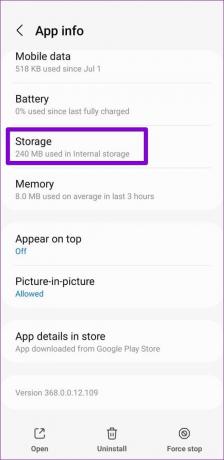

8. Posodobite aplikacijo
Do takšnih težav lahko privede tudi uporaba zastarele različice aplikacije Messenger. Če se torej zgornji nasveti izkažejo za neučinkovite, pojdite v Trgovino Play (Android) ali App Store (iPhone), da posodobite aplikacijo Messenger in preverite, ali po tem deluje funkcija »iskanje v pogovoru«.
Messenger za Android
Messenger za iPhone
Od izgubljenega do najdenega
Messengerjeva funkcija iskanja v aplikaciji je lahko izjemno uporabna pri iskanju pomembnih sporočil, zakopanih v dolgih pogovorih. Upajmo, da se je eden od naših nasvetov izkazal za koristnega in Messengerjeva funkcija »iskanje v pogovoru« deluje kot prej.
Nazadnje posodobljeno 28. julija 2023
Zgornji članek lahko vsebuje pridružene povezave, ki pomagajo pri podpori Guiding Tech. Vendar to ne vpliva na našo uredniško integriteto. Vsebina ostaja nepristranska in verodostojna.

Napisal
Pankil je po poklicu gradbeni inženir, ki je svojo pot začel kot pisec pri EOTO.tech. Pred kratkim se je pridružil Guiding Tech kot samostojni pisec, da bi pokrival navodila, razlage, vodnike za nakup, nasvete in trike za Android, iOS, Windows in splet.